|
Melancolia

(Résultat réduit)
Pour visualiser en grandeur réelle, cliquer sur le tag.
|
Ce tutoriel est une traduction d'une création originale de
Norma du site
PSP Art Y Diseno
dont j'ai obtenu la permission pour la traduire.
Il est
strictement interdit de
copier cette traduction, de la distribuer sur
le Net sans ma permission écrite et/ou d'afficher votre résultat
sur le Net sans y inclure le lien original de Norma et le lien
de cette traduction.
Merci de respecter notre
travail.
Vous trouverez le tutoriel original
ici.
Thank you Norma to have given me the permission to translate your
tutorial.
La création de cette traduction a été réalisée avec PSPXI.
Filtres
* Graphics Plus
* Ulead Fantasy Warp
* Xero
Pour télécharger ces filtres, cliquez ici
Installer les filtres dans le répertoire Plugins de votre choix
Matériel
* Tubes - Textures - Dégradé
Placer le matériel dans les répertoires de votre choix.
Les fichiers goldbeads,jpg et Corel_15_048.bmp doivent être
placé dans un dossier où vous pourrez facilement les retrouver
dans les textures de PSP
Le fichier Corel_15_048.bmp servira de texture dans la palette
Styles et Textures
C'est une texture par défaut dans PSP et on l'a retrouve sous le
nom de
Feuilles d'automne medium
Placer le fichier Nostalgia.PspGradient dans un dossier où vous
pourrez facilement le retrouver dans les dégradés de votre PSP
Les tubes sont des créations de Angel Keeper, Dragonblu et Swede
Merci à vous tous pour votre magnifique travail. :)
** Les calques de certains tubes
sont invisibles afin
de réduire le poids du fichier Matériel.
Pour voir les tubes, enlever le X rouge dans la palette des
calques. **
Il
est strictement interdit
d'enlever la signature, de renommer les tubes ou de redistribuer
les tubes sans l'autorisation écrite des créateurs de ces
tubes.
Merci de respecter leurs conditions d'utilisations.
Télécharger le matériel
ici
Attention
En cliquant sur le lien, vous
aurez une nouvelle fenêtre qui s'ouvrira.
Repérer dans la liste le fichier Matériel dont vous avez
besoin.
Cliquez dessus. Une autre fenêtre va s'ouvrir.
Dans le bas
de la fenêtre, cliquez sur Download.
Une autre fenêtre va s'ouvrir.
Il sera écrit "Download Now"
Cliquez sur ce bouton. Une autre fenêtre s'ouvrira
Un décompte de 10 secondes apparaîtra.
Après ce décompte, le fichier sera disponible.
Cliquez sur "Click here to download the file" pour télécharger le matériel.
Préparation.
À l'aide de la touche Shift et la lettre D de votre clavier,
faire une copie du matériel. Fermer les originaux.
Palette Styles et Textures
Ouvrir la fenêtre de configuration de la couleur Premier plan
Repérer le dégradé
Nostalgia
Style Linéaire - Angle à 45 - Répétitions à 6 - Inverser coché
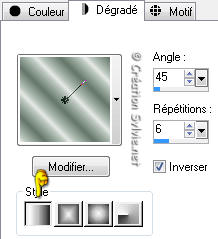
Vous êtes prêt alors allons-y. :)
|
Pour vous guider pendant la création de ce tag,
cliquer sur cette flèche avec le bouton gauche de la souris
et déplacer pour marquer votre ligne

|
Étape 1.
Ouvrir une nouvelle image de 700 x 550 pixels, fond transparent
Outil Pot de peinture
Appliquer le dégradé dans la nouvelle image
Étape 2.
Effets - Effets de réflexion - Résonance
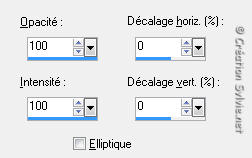
Effets - Modules externes - Graphics Plus - Emboss
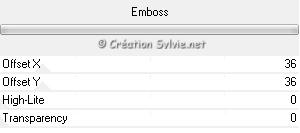
Effets - Modules externes - Ulead Effets - Fantasy Warp
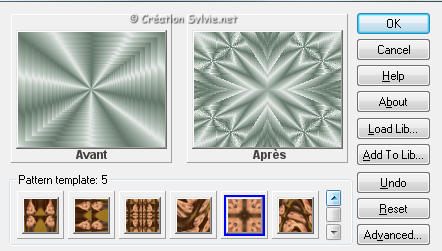
Étape 3.
Palette Styles et Textures
Ouvrir la fenêtre de configuration du dégradé
Style Halo - Répétitions à 0 - Inverser coché
Lier le Centre et la Source coché
Horizontal et Vertical à 50
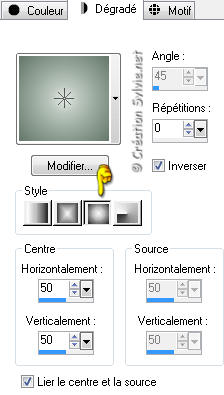
Étape 4.
Calques - Nouveau calque raster
Sélections - Sélectionner tout
Sélections - Modifier - Contracter de 25 pixels
Outil Pot de peinture
Appliquer le nouveau dégradé dans la sélection
Garder la sélection
Étape 5
Palette Styles et Textures
Ouvrir la fenêtre de configuration de la couleur Arrière-plan
Couleur Arrière-plan = #728477
Cochez le petit carré en haut à droite à côté du mot Texture
Repérer la texture Corel_15_048.bmp (feuilles d'automne medium)
Angle à 0 - Échelle à 100
Étape 6.
Calques - Nouveau calque raster
Outil Pot de peinture
Avec le bouton droit de la souris,
appliquer la couleur Arrière-plan dans la sélection
Garder la sélection
Étape 7.
Il faut enregistrer la sélection sur un canal Alpha
Sélections - Charger/enregistrer une sélection - Enregistrer sur
un canal alpha
Nommer la sélection Melancolia_sel_01
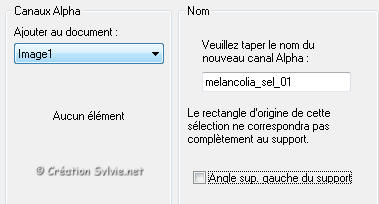
Garder la sélection
Étape 8.
Ouvrir le tube
porcelainskin04-misted by dragonblu0408 (femme)
Édition - Copier
Retourner à votre tag
Édition - Coller comme nouveau calque
Placer à droite

Sélections - Inverser
Presser la touche Delete (Suppr) de votre clavier
Garder la sélection
Étape 9.
Ouvrir le tube porcelainskin03-misted
by dragonblu0408 (visage)
Édition - Copier
Retourner à votre tag
Édition - Coller comme nouveau calque
Placer à gauche

Presser la touche Delete (Suppr) de votre clavier
Sélections - Désélectionner tout
Étape 10.
Palette des calques
Rendre invisible le calque en bas de la pile
Activer l'un des autres calques
Calques - Fusionner - Fusionner les calques visibles
Palette des calques
Rendre visible à nouveau le calque en bas de la pile
Activer le calque en haut de la pile
Effets - Effets de bords - Accentuer
Étape 11.
Sélections - Charger/enregistrer une sélection - Charger à
partir d'un canal alpha
Repérer la sélection que vous avez enregistré à l'étape 7
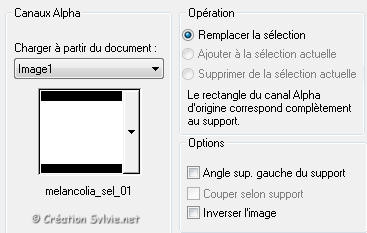
Effets - Modules externes - Xero - Porcelain
Ancienne version

Nouvelle version
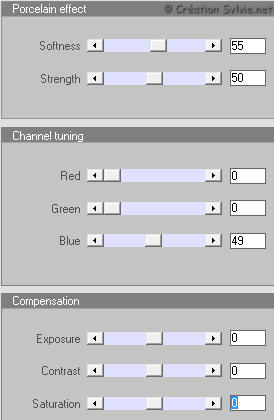
Garder la sélection
Étape 12.
Palette Styles et Textures
Ouvrir la fenêtre de configuration de la couleur Arrière-plan
Décochez la petite case Texture
Cliquez sur Ok
Étape 13.
Calques - Nouveau calque raster
Outil Pot de peinture
Avec le bouton droit de la souris
appliquer la couleur Arrière-plan
Sélections - Modifier - Contracter de 2 pixels
Presser la touche Delete (Suppr) de votre clavier
Sélections - Inverser
Effets - Effets de textures - Sculpture
Repérer le motif goldbeads
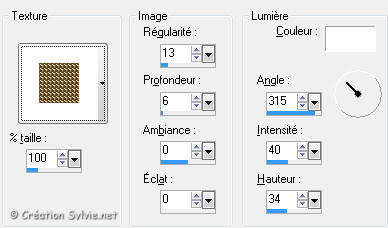
Sélections - Désélectionner tout
Étape 14.
Ouvrir le tube CJ_Edges 78A
Activer le calque Raster 4
Édition - Copier
Édition - Coller comme nouvelle image
Image - Rotation - Rotation libre
Gauche coché
90 degrés coché
Cochez Tous les calques
Outil Sélection - Rectangle
Sélectionner une partie de ce tube

Édition - Copier
Retourner à votre tag
Édition - Coller comme nouveau calque
Calques - Dupliquer
Calques - Fusionner - Fusionner avec le calque de dessous
Réglage - Netteté - Netteté
Image - Rotation - Rotation libre
Droite coché
Libre à 45 degrés
Décochez Tous les calques
Placer dans le coin inférieur gauche

Calques - Dupliquer
Image - Miroir
Image - Renverser
Calques - Fusionner - Fusionner avec le calque de dessous
Effets - Effets 3D - Ombre de portée
2 ~ 2 ~ 50 ~ 3.00, couleur #222623
Étape 15.
Ouvrir le tube heartkeyaccents_swedetubeZ2
Édition - Copier
Retourner à votre tag
Édition - Coller comme nouveau calque
Placer dans le bas du tag à droite
(Voir Résultat final)
Effets - Effets 3D - Ombre de portée
5 ~ 5 ~ 50 ~ 10.00, couleur #222623
Répéter l'Ombre de portée avec la même configuration
Étape 16.
Calques - Nouveau calque raster
Sélections - Sélectionner tout
Outil Pot de peinture
Avec le bouton droit de la souris
appliquer la couleur Arrière-plan
Sélections - Modifier - Contracter de 2 pixels
Presser la touche Delete (Suppr) de votre clavier
Sélections - Inverser
Effets - Effets de textures - Sculpture
Même configuration que l'étape 14 (déjà en mémoire)
Sélections - Désélectionner tout
Étape 17.
Ajouter votre signature
Calques - Fusionner - Fusionner les calques visibles
Voilà ! Votre tag est terminé.
Il ne vous reste plus qu'à le redimensionner si nécessaire
et à
l'enregistrer
en format JPG, compression à 25
J'espère que vous avez aimé faire ce tutoriel. :)
Il est interdit de copier ou de distribuer
cette traduction sans mon autorisation
|